노트북 배터리 수명을 극대화하는 10가지 Windows 11 설정

노트북 배터리는 시간이 지날수록 성능이 저하되고 용량이 줄어들어 가동 시간이 줄어듭니다. 하지만 Windows 11 설정을 좀 더 세부적으로 조정하면 배터리 수명이 눈에 띄게 향상되는 것을 볼 수 있을 것입니다.
오랜 테스트 기간을 거쳐 Windows 11이 마침내 전 세계 수백만 대의 컴퓨터에서 출시되었습니다. 이는 마이크로소프트가 6년 만에 내놓는 중요한 윈도우 출시입니다. 특히 게임 커뮤니티는 Microsoft가 Windows 11을 통해 유치하고자 하는 대상 고객이기도 합니다. 하지만 일부 게이머는 분명 업데이트를 기대하고 있지만, 다른 게이머는 주저하거나 확신하지 못할 수도 있습니다. 누구도 자신의 게임 기기를 손상시키고 싶어하지 않으니 당연한 일입니다.
그렇다면 Windows 11은 게임에 적합할까요? 이게 게이머들이 기대할만한 운영 체제일까? 다음 기사를 통해 Quantrimang.com에서 답을 찾아보세요!
게임용으로는 Windows 11이 Windows 10보다 더 나은가요?
Microsoft는 Windows 11의 게임 경험을 개선하기 위해 많은 노력을 기울였습니다. 이 소프트웨어 대기업은 "게이머라면 Windows 11이 바로 당신을 위해 만들어졌습니다."라고 주장하기도 합니다. 하지만 이 진술은 얼마나 정확할까? 사실, 그것은 과장이 아니었습니다.
Windows 11은 성능 향상과 추가 기능 등 PC 게임을 위한 다양한 개선 사항을 도입했으며, 이 중 일부는 Xbox 콘솔에도 적용되었습니다. 이전 버전의 Windows 11도 NVIDIA 그래픽 카드와 AMD 컴퓨터의 결함 등 다양한 문제에 직면했던 것은 사실이지만, 지금까지 개발자들은 이러한 문제 대부분을 효과적으로 해결했습니다.

성능 측면에서 Windows 11은 전반적인 벤치마크에서 Windows 10을 앞지르지만, 특정 게임에서는 실제 프레임 속도(FPS)가 떨어지는 경우가 있습니다.
시스템에서 고성능 CPU와 GPU를 사용하지 않는 한 Windows 11에서 게임 성능이 크게 향상될 것으로 기대하지 마세요. Windows 10에서 게임이 실행되는 방식에 만족한다면 업그레이드 프로세스가 간단하더라도 전환할 동기가 충분하지 않을 수 있습니다. 반면, 새 PC를 구매하거나 Windows를 다시 설치할 계획이라면 Windows 11이 가장 확실한 선택입니다.
Windows 11의 새로운 게임 기능
Windows 11은 게임 경험을 향상시킬 수 있는 새로운 기능을 제공하지만, 적절한 장비가 있어야만 가능합니다.
1. 직접 저장
DirectStorage 는 Windows 11에 도입된 새로운 그래픽 API로, 게임의 GPU 성능을 최적화한다고 약속합니다. 이를 지원하는 게임의 경우 로딩 시간을 크게 줄이고 프레임 속도를 향상시킬 수 있습니다.
이 기능은 원래 Xbox 콘솔에서 도입되었으며, 저장소에서 CPU로 게임 콘텐츠를 전송하고 압축 해제하는 과정을 최적화하도록 설계되었습니다. 결과적으로 게임이 훨씬 더 빨리 로드되고 원활하게 실행될 수 있습니다.

하지만 현재 DirectStorage를 지원하는 게임은 제한적이라는 점을 알아두는 것이 중요합니다. 이 기술이 널리 채택되려면 아직 몇 년이 걸리겠지만, 이런 측면에서 Windows 11은 앞서나갈 길입니다.
어떤 경우든 DirectStorage는 현재 빠른 NVMe SSD와 호환 GPU가 작동해야 하므로 오래된 드라이브를 사용하는 경우 Windows 11에서 성능 향상을 볼 수 없을 가능성이 높습니다.
2. HDR
Windows 11의 HDR(High Dynamic Range)은 호환되는 HDR 모니터나 디스플레이에 표시할 수 있는 색상과 대비 범위를 확장하여 시각적 경험을 향상시키는 것을 목표로 합니다. 이 기술을 사용하면 더 넓은 색상 스펙트럼과 더 높은 밝기와 어두움 레벨로 더욱 생생한 이미지를 구현할 수 있습니다.
가장 좋은 점은 기본 HDR을 지원하지 않는 오래된 게임의 경우에도 Windows 11에서 색상과 밝기를 최적화하여 HDR 디스플레이의 시각적 경험을 향상시킬 수 있다는 것입니다.
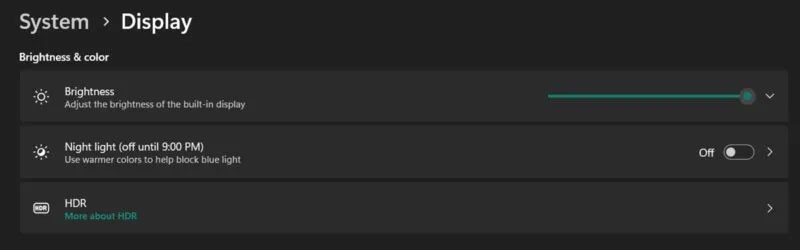
이러한 개선 사항을 확인하려면 HDR 지원 디스플레이가 필요합니다. 안타깝게도 오늘날 많은 모니터는 비용 절감을 위해 이 기능을 생략하는 경향이 있습니다.
Windows 11 PC에서 HDR을 활성화하려면 설정 -> 시스템 -> 디스플레이 -> HDR -> 디스플레이 기능 으로 이동한 다음 HDR 사용 및/또는 자동 HDR을 켜야 합니다 .
3. Xbox 앱 내장
Windows 10 버전에 따라 단계적으로 폐지되는 기존 Xbox Companion 앱이 아직 남아 있을 수 있습니다. 이러한 변화는 Windows 11에서 기본적으로 재설계된 Xbox 앱을 포함하면서부터 시작되었습니다. 이 앱을 사용하면 Xbox Store에 접속하여 PC에서 직접 게임을 검색하고 구매할 수 있습니다.
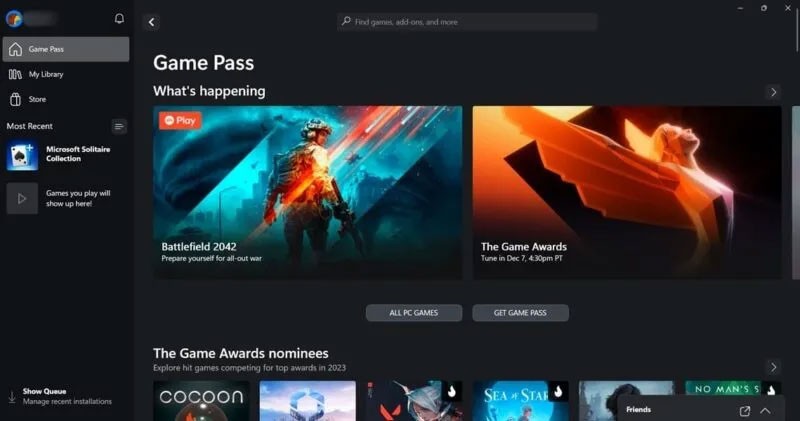
더욱이 Game Pass 통합 기능을 자랑합니다. Microsoft의 구독 서비스를 이용하면 구독자는 다양한 게임을 즐길 수 있습니다. 일부 지역에서는 Xbox Cloud Gaming을 사용할 수도 있습니다. 이를 통해 클라우드에서 직접 게임을 스트리밍하고 플레이할 수 있습니다. 이 앱은 소셜 기능을 소홀히 하지 않아, 사용자에게 친구와 소통하고, 게임 활동을 보고, 소통할 수 있는 기회를 제공합니다.
어떤 Windows 11 버전이 게임에 가장 적합합니까?
일반 사용자의 경우 Windows 11은 Home 및 Pro 버전으로 제공됩니다. 여러분이 선택한 버전이 게임 성능에 어떤 영향을 미치는지 궁금할 수도 있겠죠.
물론 Windows 11 Pro는 이런 면에서 몇 가지 장점이 있습니다. 2개의 CPU와 128개의 코어를 지원하고 최대 2TB의 RAM을 처리할 수 있는 이 제품은 하이엔드 게임 설정을 사용하는 사용자에게 더욱 적합한 선택이 될 수 있습니다. 이와 대조적으로 Home Edition은 64코어 CPU와 128GB RAM만 지원합니다.
하지만 캐주얼 게이머라면 이런 고급 설정이 필요하지 않을 가능성이 큽니다. 하드코어 게이머가 아니라면 Windows 11 Pro로 업그레이드할 필요는 없습니다.
Windows 11로 업그레이드해야 할까요?
대부분의 사용자에게 Windows 10에서 Windows 11로의 전환은 원활하게 진행될 것입니다. 하지만 PC가 비교적 오래된 경우 업데이트를 진행하기 전에 몇 가지 사항을 확인해야 합니다. 먼저, 귀하의 기기가 권장 사양을 충족하는지 확인하세요. 특히 TMP 2.0 칩이 있는지 확인하세요. Windows 11을 설치하지 않고도 설치할 수는 있지만, 그렇게 하는 것은 좋은 생각이 아닙니다.
두 번째로 고려해야 할 사항은 운전자입니다. 오래된 PC의 경우 호환되지 않는 드라이버로 인해 구성 요소나 액세서리가 Windows 11에서 예상대로 작동하지 않을 수 있습니다. 업데이트 프로세스를 시작하기 전에 호환성 검사를 수행하는 것이 좋습니다. 문제가 많으면 하드웨어에 대한 지원이 더 좋아질 때까지 기다려야 합니다.
빠른 SSD, 호환 GPU, HDR 호환 디스플레이가 장착된 최신 PC를 사용하는 사용자의 경우 Windows 11로 업그레이드하면 게임 환경이 향상될 가능성이 높습니다.
노트북 배터리는 시간이 지날수록 성능이 저하되고 용량이 줄어들어 가동 시간이 줄어듭니다. 하지만 Windows 11 설정을 좀 더 세부적으로 조정하면 배터리 수명이 눈에 띄게 향상되는 것을 볼 수 있을 것입니다.
2023년, Microsoft는 인공 지능과 OpenAI와의 파트너십에 많은 투자를 하여 Copilot을 현실로 만들었습니다.
Microsoft는 2023년 5월에 Windows 11 22H2 KB5026446(빌드 22621.1778)(Moment 3라고도 함)을 통해 Bluetooth LE(저에너지) 오디오 지원을 도입했습니다.
Windows 11이 공식 출시되었습니다. Windows 10에 비해 Windows 11도 인터페이스부터 새로운 기능까지 많은 변화가 있었습니다. 자세한 내용은 아래 기사를 참조하세요.
90년대 Windows 버전의 향수를 불러일으키는 사용자 인터페이스에는 항상 뭔가 굉장히 멋진 것이 있습니다.
3년 전, 마이크로소프트가 윈도우 11을 발표했을 때, 이 운영체제는 곧바로 많은 논란을 불러일으켰습니다.
Mac에서 Windows 11 부팅 USB를 만드는 것은 Windows PC에서 만드는 것보다 확실히 어렵지만, 불가능한 것은 아닙니다.
Windows 11은 2021년 10월 5일에 공식 출시되었습니다. 이전의 주요 Windows 10 업그레이드와 달리 이번에는 Microsoft에서 업그레이드를 권장하지 않습니다.
2024년 10월 보고서는 다른 Windows 버전과 비교한 Windows 11의 시장 점유율에 대한 개요를 제공합니다.
테스트 중인 최신 변경 사항은 Windows 11 시작 메뉴에서 가장 성가신 문제 중 하나를 해결하며, 실제로 출시되기를 바랍니다.
Windows 11에서는 작업 표시줄이 화면 하단의 디스플레이 공간 중 작은 부분만 차지합니다.
Microsoft는 사용자들을 프리미엄 Office 앱으로 전환하기 위한 노력의 일환으로 2023년 말에 무료 텍스트 편집기인 WordPad를 종료할 예정입니다.
Windows 사진 뷰어는 Windows XP와 함께 처음 출시되었으며 곧 Windows에서 가장 자주 사용되는 도구 중 하나가 되었습니다.
Microsoft가 이번 주에 출시한 Windows 11의 최신 미리보기에는 설정 앱의 개선된 정보 섹션이 포함되어 있으며, 사용자는 이를 통해 컴퓨터 내부 하드웨어에 대한 자세한 정보를 얻을 수 있습니다.
AMD는 새로운 UEFI 지원 문서에서 9000 시리즈 이상의 Radeon GPU는 공식적으로 UEFI 모드만 지원할 것이라고 명시했습니다.
Lien Quan Mobile에는 경쟁 중에 신속하고 효과적으로 소통하는 데 도움이 되는 많은 단축 용어가 있습니다. 그리고 이제, 담권위원회는 장군들이 이해해야 할 가장 기본적인 용어를 검토할 것입니다.
Nintendo Switch Online 덕분에 NES, SNES, N64, Game Boy, Sega Genesis에서 수백 가지의 고전 게임을 탐험하는 것이 그 어느 때보다 쉬워졌습니다.
메모리를 업그레이드하기 전에 이 가이드의 조정 방법을 시도하여 Windows에서 게임 데이터 로딩 시간을 개선해 보세요.
좋은 게임용 TV는 여러 가지 요소로 평가됩니다. 가장 중요한 요소는 화질, 대비, 색상, 정확도이며, 또 다른 요소는 입력 지연입니다.
누구나 무료로 무언가를 받는 것을 좋아합니다. 하지만 무료 모바일 게임의 경우, 그것이 실제로 무료가 아니라는 사실은 누구나 알고 있습니다.
오류 500은 많은 플레이어가 Epic Games Store를 사용할 때 접하게 되는 익숙한 메시지입니다.
Football Manager 2024는 9월 12일까지 Epic Games Store에서 무료로 제공되므로 컴퓨터에 다운로드할 수 있습니다.
좀비는 언제나 PC 게임과 공포 영화에서 매력적인 주제였습니다. 게임 제작사들은 이 주제를 활용해 좀비 호러 장르로 큰 성공을 거두었습니다.
게임 Tai Uong이 이제 공식적으로 출시되었으며, 플레이어는 게임 배포 플랫폼 Steam을 통해 컴퓨터에 다운로드할 수 있습니다.
오프라인과 온라인 모두에서 크롬으로 공룡 게임 - 티라노사우루스 런을 플레이하려면, 이 간단한 가이드를 따르기만 하면 됩니다. 사랑스러운 티라노사우루스 공룡이 화면에 나타나 게임을 시작합니다.
게이머들 사이에서는 게임용으로 노트북, 데스크톱, 콘솔 중 무엇을 사용할 것인지에 대한 논쟁이 오랫동안 이어져 왔습니다. 각 옵션마다 장점이 있지만, 노트북으로 게임을 하는 것은 독특한 방식으로 돋보입니다.
새로운 경험을 원하신다면, 게임에 모드를 추가하기 전에 염두에 두어야 할 몇 가지 사항이 있습니다.
Windows에서 게임을 플레이하는 동안 낮은 FPS 문제가 발생하는 경우, 다음 단계에 따라 낮은 FPS 문제를 해결하고 고품질 게임 환경을 되찾으세요.
2024년 GOTY 수상자가 누구인지 알고 싶으신가요? 2024년 게임 어워드 또는 모든 수상자에 대한 간략한 요약을 원하시면 처음부터 끝까지 읽어보세요.
Wi-Fi 연결이나 데이터를 사용하지 않고도 즐길 수 있는 게임이 많이 있습니다. 만약 여러분이 오프라인 게임을 찾고 있다면 이 글이 도움이 될 것입니다.



























